| 本月文章推荐 |
Photoshop实例教程:打造3D方块场景发表日期:2007-5-3
|
|
Photoshop实例教程:打造3D方块场景
 1、按Ctrl+N键新建一个文件,设置弹出的对话框如图所示,设置前景色的颜色值为2D71C4,按Alt+Delete键填充“背景”图层。 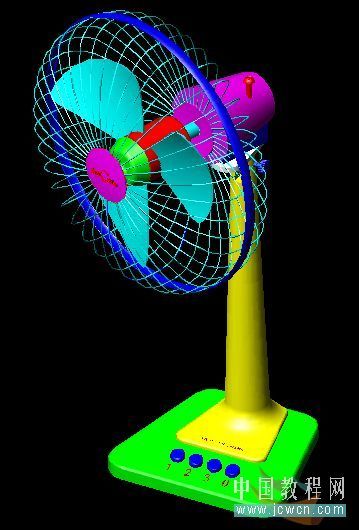 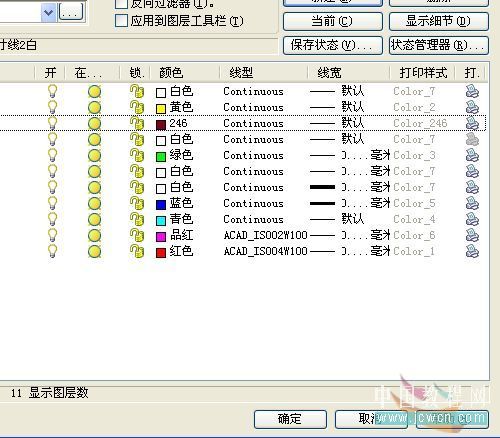 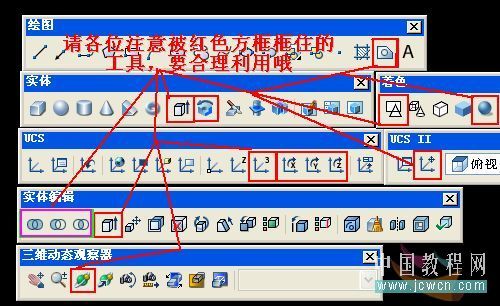 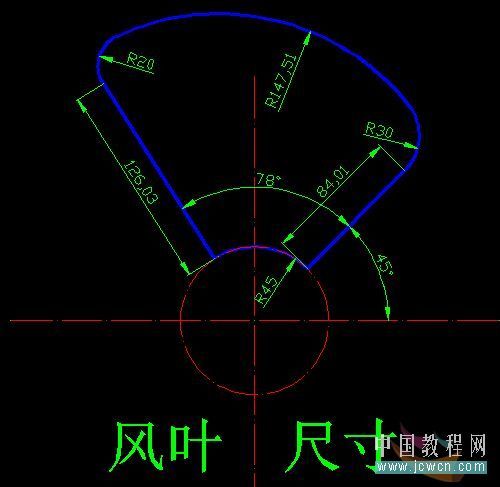  5、选择“滤镜>风格化>查找边缘”命令,按Ctrl+I进行“反相”,得到类似图所示的效果。 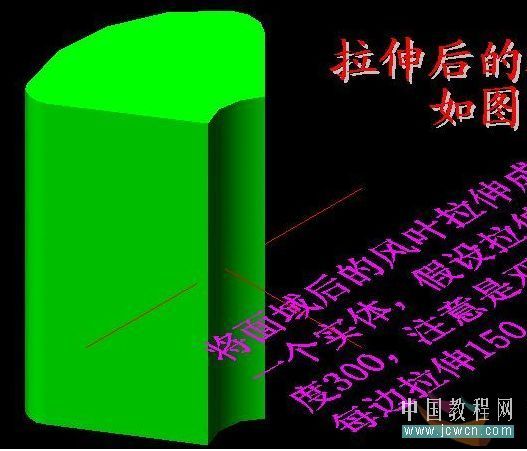
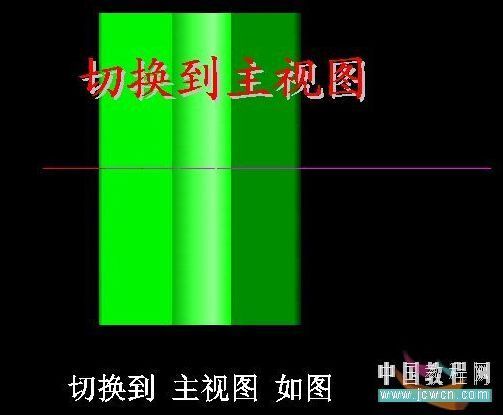 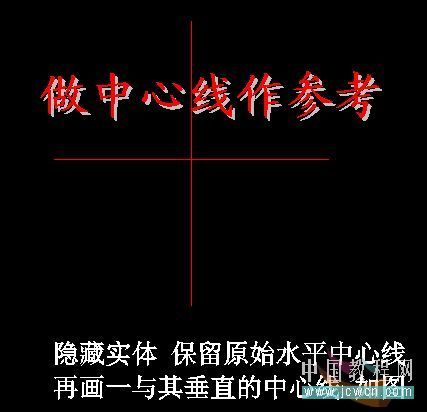 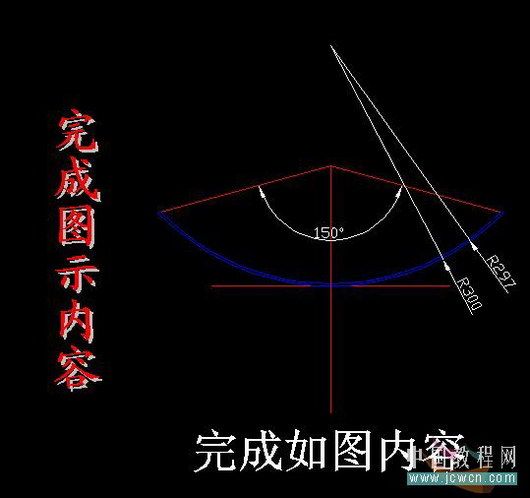  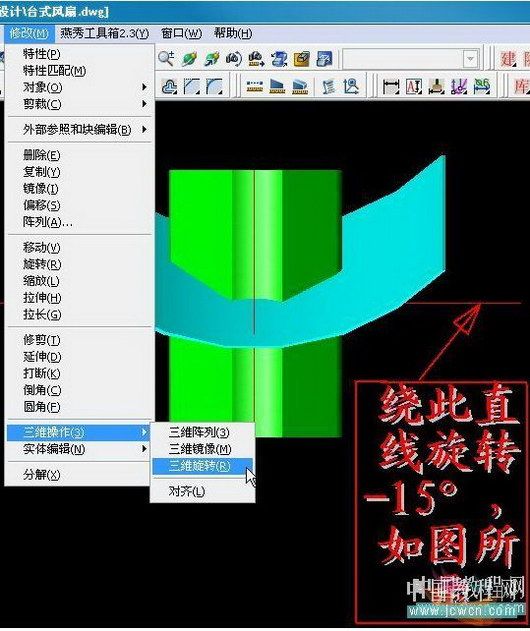 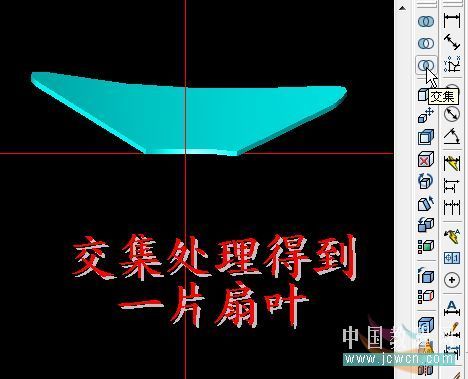 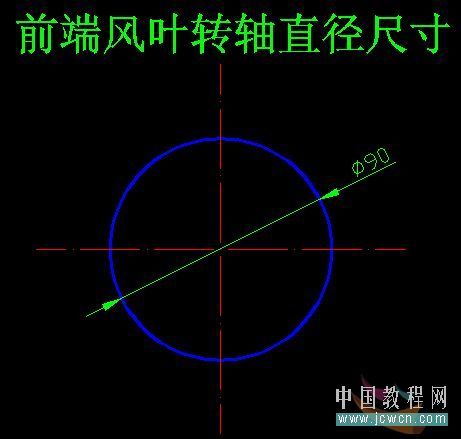 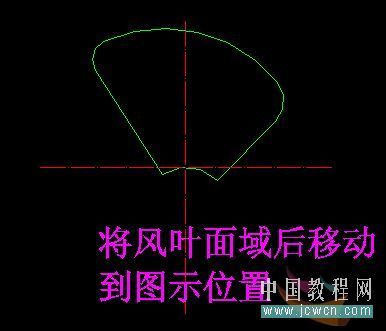
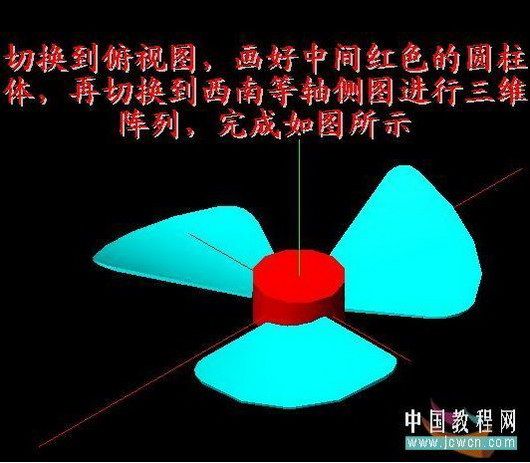 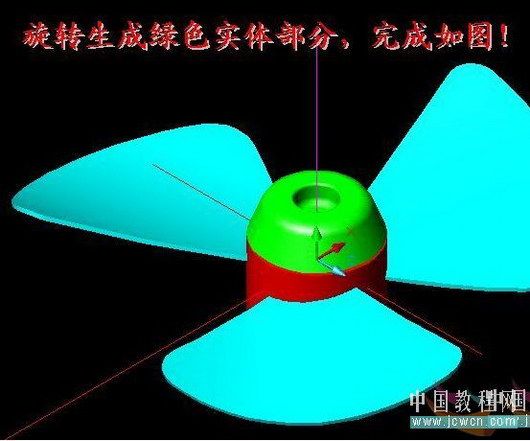
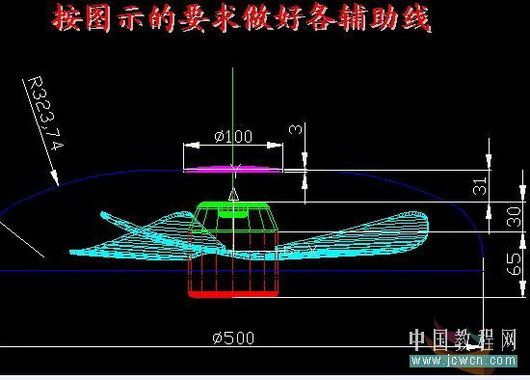   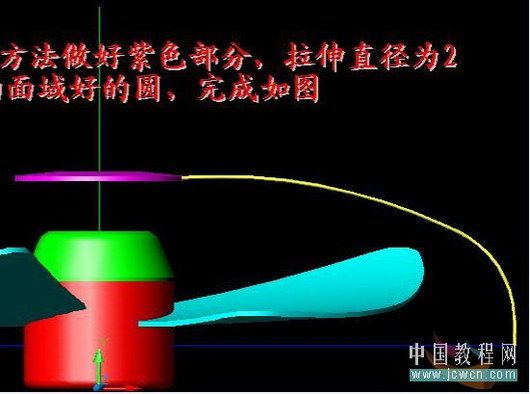  
 19、单击“添加图层样式”按钮,在弹出的菜单中,如下图所示,设置“投影”、“内发光”、“斜面和浮雕”以及“渐变叠加”的参数,得到如图所示的效果。
     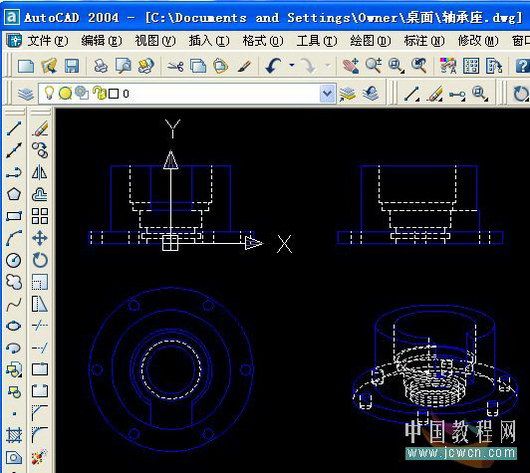 20、最后使用横排文字工具,在交叉直线交点的右下方输入文字CarolYoyo Design Studio,得到如图所示的最终效果。
 |
| 上一篇:用Photoshop调清脆的蓝、云中漫步、1像素点边框
人气:8162 下一篇:用PHOTOSHOP简单方法抠半透明图片 人气:14297 |
| 浏览全部Photoshop的内容
Dreamweaver插件下载 网页广告代码 祝你圣诞节快乐 2009年新年快乐 |